Menginstal Drivers Hardwere suatu komputer merupakan suatu keharusan, namun adakalanya drivers yang disertakan di paket penjualan terutama pada model tipe yang sudah lama bisa saja tidak lagi kompatibel dengan Sistem Operasi yang ada dan menuntut kita untuk melakukan update drivers tersebut.
seperti pengalaman saya kali ini masalah timbul karena drivers bawaan monitor LG Flatron L177WSB mengalami masalah pada Windows 7 yang saya pakai, satu diantaranya sesudah saya install drivers bawaan monitor tersebut, saya melihat ada perubahan warna pada background "Windows Photo Viewer" menjadi kuning seperti tampak pada gambar di bawah ini.
Nah... tu khan jadi aneh tampilan dari Windows Photo Viewer..
Kemudian yang saya lakukan adalah mendownload drivers LG Flatron L177WSB di website resminya LG, dan setelah itu akan tampak file yang dalam bentuk .zip seperti di bawah ini.
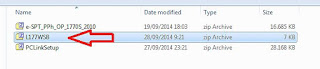 |
| Driver LG Flatron L177WSB |
Kemudian Ekstraklah dengan menggunakan tools winzip, winrar atau 7zip dan akan terlihat hasil dari ekstrak file .zip tersebut.
 |
| File Installer Driver LG Flatron L177WSB |
Sebelum memulai update, terlebih dahulu harus menghapus (uninstall) drivers bawaan yang sudah terlanjur terinstal lewat Computer Managerment - drivers manager, lalu lakukan restart komputer.
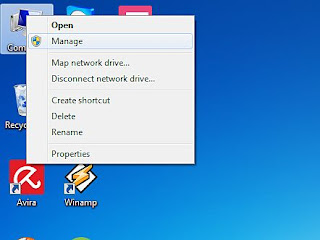 |
| Klik kanan Icon Computer pada Desktop |
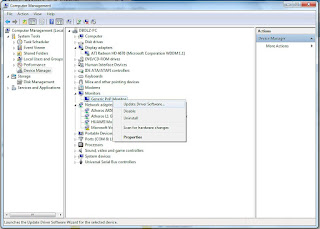 |
| Tampilan Computer Management |
Setelah komputer restart, masuk kembali ke Computer Management - Device Manager - klik kanan Generic PnP Monitor - pilih opsi Update Device Softwere...
Kemudian akan tampil Update Driver Softwere klik Browse my computer for driver softwere.
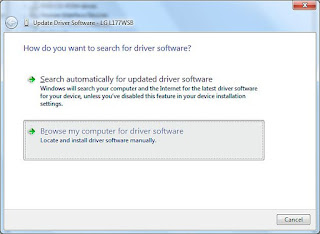 |
| Tampilan Awal Update Driver |
Klik Browse..
 |
| Memilih Lokasi tempat Driver disimpan |
Arahkan dimana tempat drivers L177WSB yang sudah di ekstak awal tadi.
 |
| Pilih Folder L177WSB |
Klik OK dan update driver softwere LG L177WSB pun telah selesai.
 |
| Tampilan update driver LG L177WSB telah berhasil |
Setelah Update Driver Softwere berhasil, lakukan restart komputer lagi untuk mengetahui hasilnya..
Jika dengan uraian tersebut di atas belum menyelesaikan masalah, next time saya akan coba memberikan cara lain untuk menyelesaikan masalah pada tampilan background Kuning Windows Photo Viewer pada postingan yang lain.
Sekian dan semoga bermanfaat..
Title
:
Update LG Flatron L177WSB Drivers
Description
:
Menginstal Drivers Hardwere suatu komputer merupakan suatu keharusan, namun adakalanya drivers yang disertakan di paket penjualan terutama...